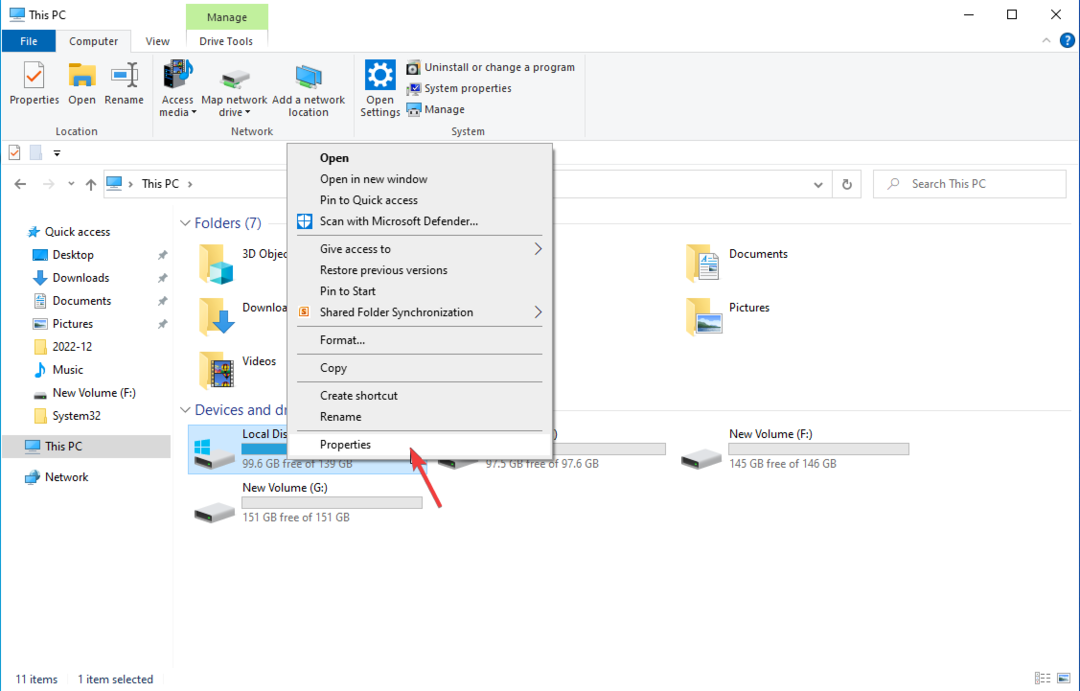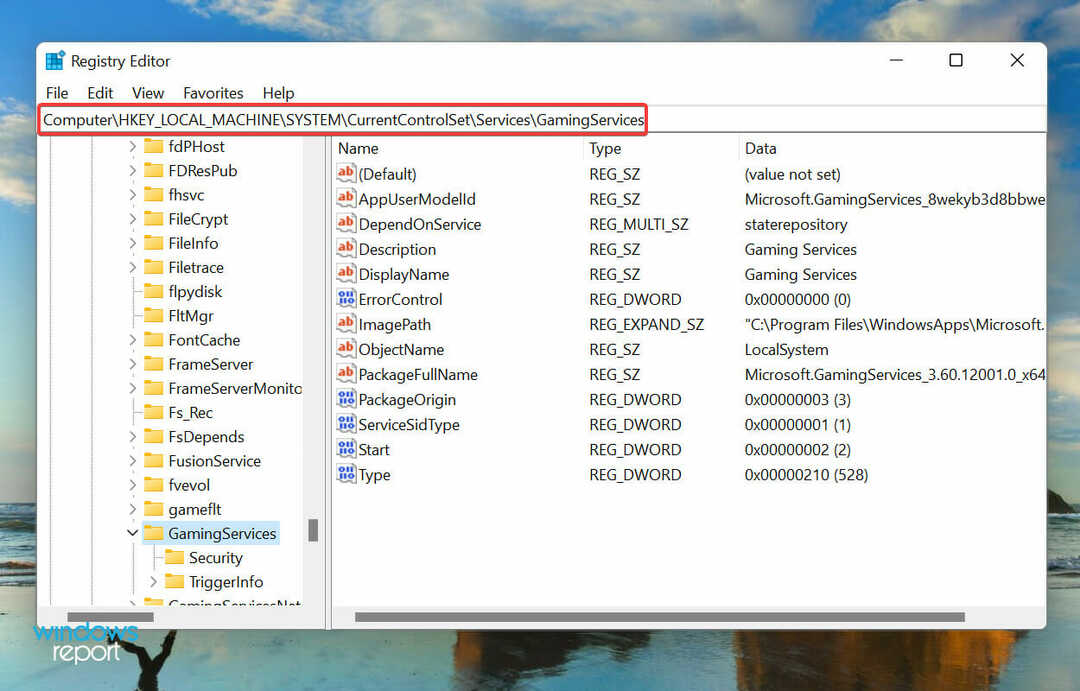- Кілька користувачів повідомили про те, що під час запуску програми у Windows 11 стикалися з помилкою 0xc00007b.
- У вікні помилки не розголошується основна причина, що ускладнює її усунення.
- Щоб виправити помилку, спробуйте оновити ОС, запустити програму від імені адміністратора або переінсталювати .NET Framework 3.5, серед інших методів, перелічених тут.

XВСТАНОВИТЬ, НАТИСНУТИ ЗАВАНТАЖУВАТИ ФАЙЛ
Це програмне забезпечення виправить поширені помилки комп’ютера, захистить вас від втрати файлів, шкідливого програмного забезпечення, збою обладнання та оптимізує ваш комп’ютер для максимальної продуктивності. Виправте проблеми з ПК та видаліть віруси зараз за 3 простих кроки:
- Завантажте Restoro PC Repair Tool що постачається із запатентованими технологіями (доступний патент тут).
- Натисніть Почніть сканування щоб знайти проблеми Windows, які можуть спричинити проблеми з ПК.
- Натисніть Відремонтувати все щоб усунути проблеми, що впливають на безпеку та продуктивність вашого комп’ютера
- Restoro завантажено користувачем 0 читачів цього місяця.
Багато помилок, які були частиною попередніх ітерацій, потрапили в Windows 11. Однією з таких є помилка 0xc00007b в Windows 11, яка виникає при спробі запустити програму.
Повідомлення, що супроводжує помилку, читає Програму не вдалося запустити правильно (0xc00007b). Натисніть OK, щоб закрити програму. в Windows 11. І, чесно кажучи, він не пропонує багато інформації про основну причину або курс дій для ефективного усунення несправностей.
Тому ми вирішили присвятити цю статтю, щоб перерахувати найефективніші виправлення цієї конкретної помилки, допомогти вам усунути її та використовувати улюблені програми без проблем.
Як я можу виправити код помилки 0xc00007b в Windows 11?
1. Перезавантажте комп'ютер
- Перейдіть на робочий стіл, натисніть Альт + F4 щоб запустити Мовчиwn Windows і виберіть Перезапустіть зі спадного меню.

- Тепер натисніть гаразд щоб перезавантажити комп'ютер.

Більшість помилок у Windows 11, включаючи 0xc00007b, можна виправити простим перезапуском, якщо за цим стоїть незначна проблема. При перезавантаженні комп’ютера ОС перезавантажується, і всі проблеми з нею автоматично усуваються.
2. Оновити Windows 11
- Натисніть Windows + я щоб запустити Налаштування додаток і виберіть Windows Update з вкладок, перелічених на панелі навігації зліва.

- Тепер натисніть на Перевірити наявність оновлень кнопка праворуч.

- Якщо після сканування з’являться доступні оновлення, натисніть Завантажити та встановитиl отримати їх на вашому комп’ютері.

3. Використовуйте спеціальний інструмент третьої сторони
Замість того, щоб усунути помилку 0xc00007b у Windows 11 вручну, ви можете використовувати надійний сторонній інструмент. Ми рекомендуємо Restoro, один із найкращих інструментів для ремонту, який ви знайдете в Інтернеті.
Він буде шукати проблеми з ПК і автоматично їх усувати. Це включає проблеми із запуском сторонньої програми, якщо важливі файли DLL відсутні або є пошкоджені файли Windows.
Крім того, Restoro скануватиме на наявність шкідливих програм і вірусів, усуває їх та усуває завдані збитки.
⇒ Отримайте Restoro
4. Запустіть програму з правами адміністратора
- Перейдіть до папки, де є панель запуску проблемної програми (.exe) збережено, клацніть правою кнопкою миші та виберіть Властивості з контекстного меню.

- Тепер перейдіть до Сумісність вкладку зверху.

- Установіть прапорець для Запустіть цю програмуяк адміністратор і натисніть на гаразд внизу, щоб зберегти зміни.

Деякі програми вимагають адміністративних прав, і за відсутності яких вони можуть почати видавати помилки. Після налаштування програми на запуск від імені адміністратора перевірте, чи виправлена помилка 0xc00007b у Windows 11.
- 10+ найкращих програм для продуктивності Windows 11 для підвищення продуктивності
- iTunes не відкривається в Windows 11? Застосуйте ці виправлення
- Як завантажити LibreOffice для Windows 11
- Як знайти та змінити розташування резервної копії iTunes у Windows 11
- Як завантажити драйвер сенсорної панелі Synaptics на Windows 11
5. Встановіть .Net Framework
- Натисніть Windows + Р щоб запустити Біжи команда, введіть додаткові функції у текстовому полі та натисніть на гаразд або вдарити Введіть Для запуску Функції Windows.

- Тепер поставте прапорець біля .NET Framework 3.5 і натисніть на гаразд внизу, щоб увімкнути цю функцію.

- Зачекайте, поки Windows встановить необхідні файли, а після завершення перевірте, чи усунено помилку.

6. Перевстановіть Microsoft C++ Redistributables
- Натисніть Windows + Р щоб запустити Біжи меню, введіть appwiz.cpl у текстовому полі, а потім натисніть на гаразд або вдарити Введіть щоб запустити Програми та можливості вікно.

- Тепер знайдіть Розповсюджуваний Microsoft C++ запис, виберіть його, а потім натисніть на Видалити.

- Натисніть Так у спливаючому підказці підтвердження.

- Далі натисніть Так в UAC (Контроль облікових записів користувачів) підказка, що з’явиться.

- Аналогічно видаліть іншу Розповсюджуваний Microsoft C++ записи тут.
- Зробивши, перейдіть на офіційний веб-сайт Microsoft, і завантажте всі Розповсюджувані файли Microsoft C++ які ви видалили раніше.

- Після їх завантаження двічі клацніть файл, щоб запустити програму встановлення, і дотримуйтесь інструкцій на екрані, щоб завершити процес встановлення.

C++ Redistributable встановлює важливі файли, необхідні для роботи програм, і якщо вони застарілі або пошкоджені, ви, ймовірно, зіткнетеся з помилкою 0xc00007b у Windows 11. Якщо після перевстановлення помилка не зникає, перейдіть до останнього способу.
7. Повторно встановіть проблемні програми
- Натисніть Windows + я Для запуску Налаштуванняі виберіть Програми вкладку на панелі навігації зліва.

- Натисніть на Програми та функції праворуч.

- Знайдіть проблемну програму, клацніть три крапки поруч із нею та виберіть Видалити з меню.

- Знову натисніть Видалити у підказці підтвердження.

- Перезавантажте комп’ютер, а потім перевстановіть програму, як і раніше.
Якщо нічого іншого не працює, проблема, швидше за все, полягає в самій програмі, і найкращим рішенням тут є видалити програму, а потім повторно встановіть його.
Але переконайтеся, що ви використовуєте цей метод як останній засіб, оскільки раніше було знайдено виправлення помилки 0xc00007b для більшості користувачів у Windows 11.
Це воно! Поки ви перейдете до цієї частини статті, помилка вже давно зникне. І ви можете користуватися улюбленими програмами без будь-яких проблем.
Також дізнайтеся що робити, якщо програми не відкриваються в Windows 11. Ця помилка може бути викликана кількома причинами, а її усунення дещо складніше, тому вам доведеться дотримуватися систематичного підходу.
Розкажіть нам, яке виправлення спрацювало для вас, у розділі коментарів нижче.
 Ви все ще маєте проблеми?Виправте їх за допомогою цього інструменту:
Ви все ще маєте проблеми?Виправте їх за допомогою цього інструменту:
- Завантажте цей інструмент для ремонту ПК Великий рейтинг на TrustPilot.com (завантаження починається на цій сторінці).
- Натисніть Почніть сканування щоб знайти проблеми Windows, які можуть спричинити проблеми з ПК.
- Натисніть Відремонтувати все для вирішення проблем із запатентованими технологіями (Ексклюзивна знижка для наших читачів).
Restoro завантажено користувачем 0 читачів цього місяця.